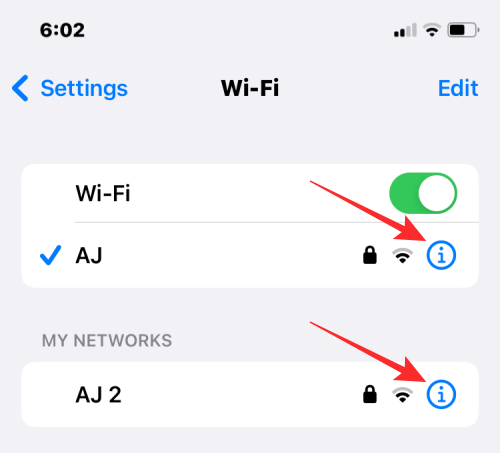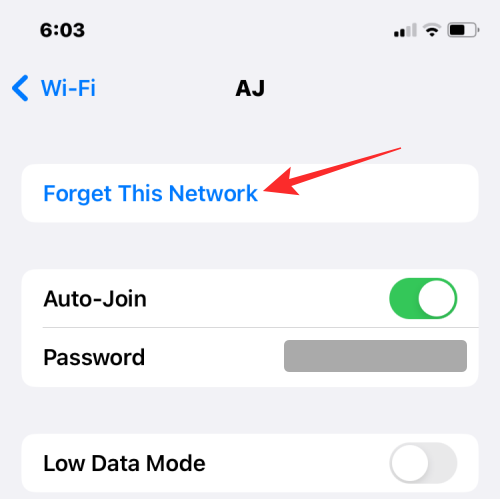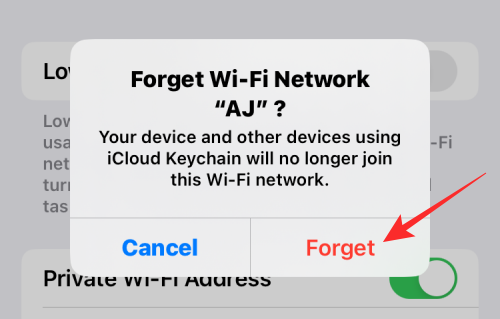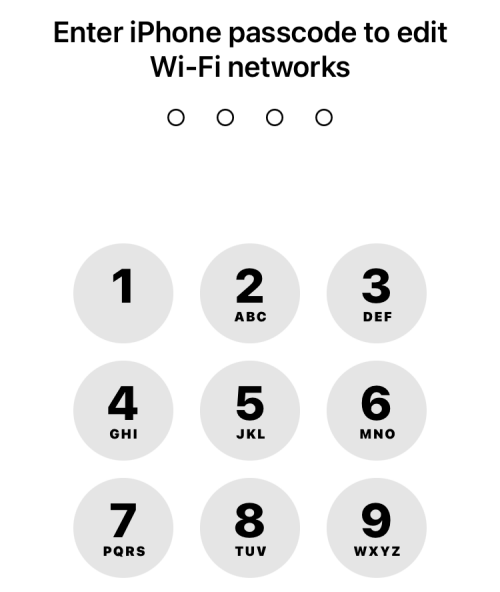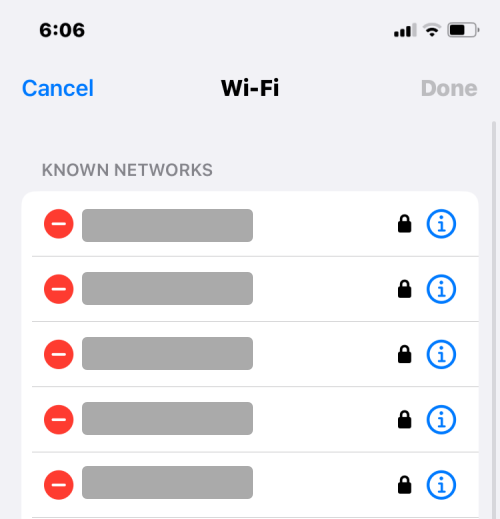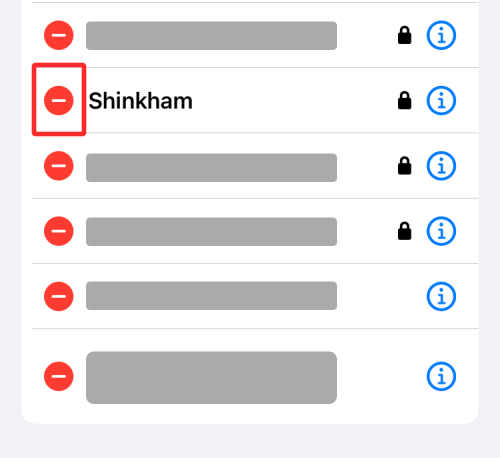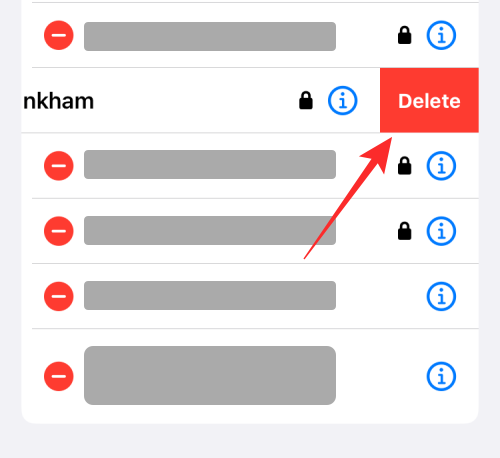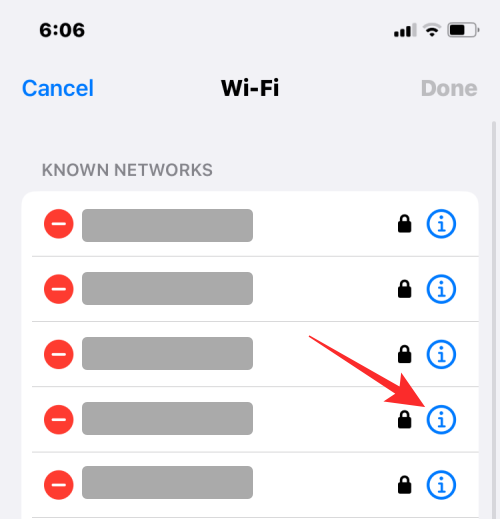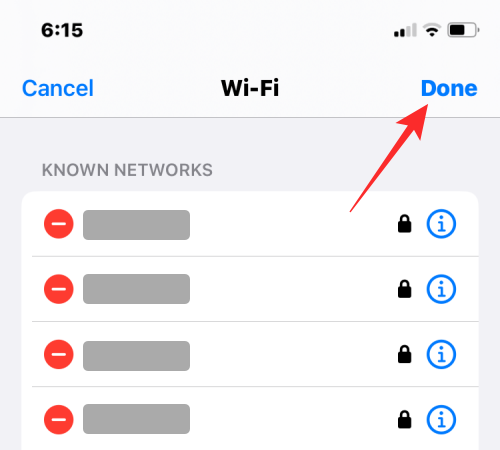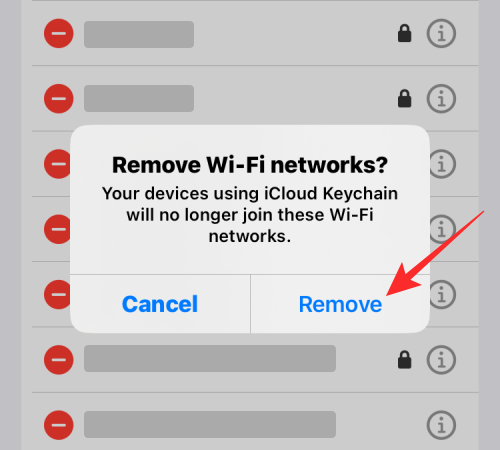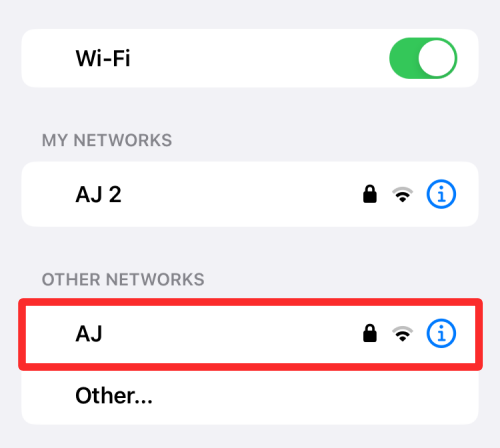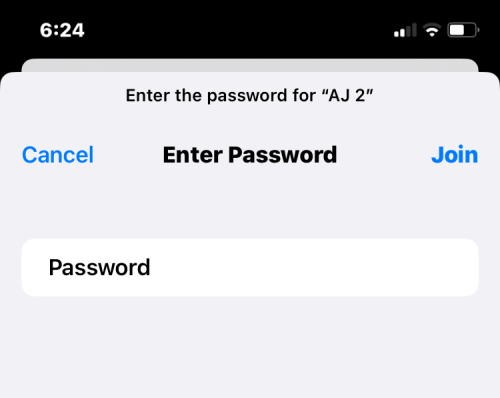Якщо ви володієте своїм iPhone протягом тривалого часу, велика ймовірність, що ви підключили його до безлічі бездротових мереж. Це також може бути правдою, якщо ви регулярно подорожуєте та підключаєтесь до мереж Wi-Fi у готелях, аеропортах і ресторанах, коли ви знаходитесь далеко від дому. Незалежно від того, чи залишаєтеся ви на зв’язку з цими мережами, ваш iPhone продовжуватиме запам’ятовувати ці мережі та навіть синхронізувати їхні облікові дані з вашим iCloud Keychain.
У цій публікації ми пояснимо, як видалити відомі мережі зі свого iPhone.
Чому потрібно видалити відомі мережі на iOS?
Збереження бездротових мереж на вашому iPhone може бути здебільшого корисним, оскільки це економить ваш час і зусилля, намагаючись запам’ятати їхні паролі, щоб підключитися до нього. Однак мати багато відомих мереж, збережених на вашому iPhone, може бути не дуже добре.
Якщо облікові дані мережі збережено в iOS, ваш iPhone може підключитися до цієї відомої мережі без вашого відома, щойно ви опинитесь у зоні покриття мережі. Якщо ці мережі більше не захищені, ваш пристрій може бути під загрозою безпеці. Щоб уникнути таких нещасних випадків, радимо видалити відомі мережі, якими ви більше не користуєтеся на своєму iPhone.
Як видалити відомі мережі на iOS
Ви можете видалити відомі мережі зі свого iPhone, виконавши кроки, описані в наведених нижче методах.
Спосіб №1: видаліть мережу, до якої ви зараз підключені
Якщо ви зараз підключені до бездротової мережі або перебуваєте поблизу неї, яку ви хочете видалити зі свого iPhone, ви можете зробити це, спершу відкривши програму «Налаштування» на iOS.

У налаштуваннях виберіть Wi-Fi .

На наступному екрані ви побачите мережу, до якої ви підключені, а також інші відомі мережі навколо вас. Щоб видалити мережу з вашого iPhone, торкніться значка i праворуч.
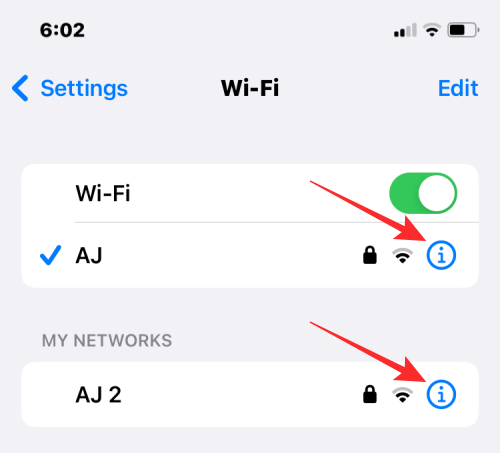
Коли вибрана мережа завантажиться на наступному екрані, натисніть Забути цю мережу вгорі.
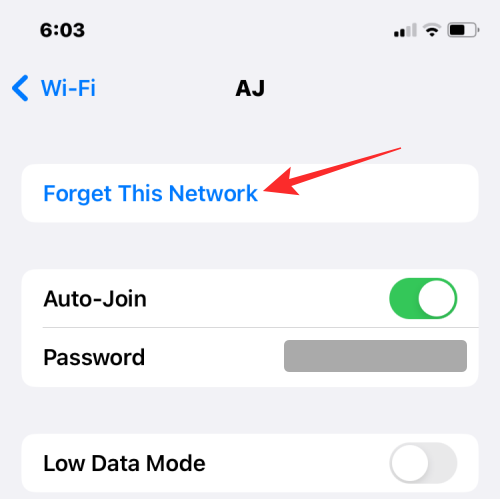
У підказці, що з’явиться, натисніть Забути , щоб підтвердити дію.
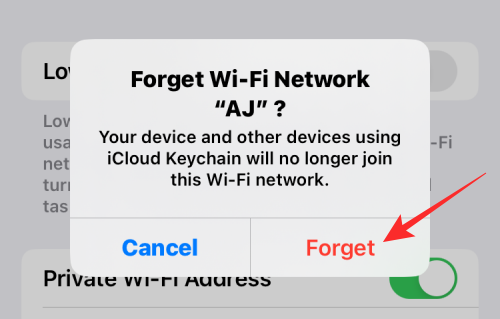
Тепер вибрану мережу буде видалено з вашої відомої мережі на iPhone.
Спосіб №2: видаліть мережі, до яких ви підключалися раніше
Якщо ваш iPhone більше не підключено до відомої мережі або якщо ви перебуваєте поза зоною її покриття, його не буде легко видно в розділі «Мої мережі», коли ви отримаєте доступ до них у налаштуваннях Wi-Fi. Щоб видалити їх, відкрийте програму «Налаштування» на своєму iPhone.

У налаштуваннях виберіть Wi-Fi .

Оскільки ви не побачите збережених мереж, у яких ви перебуваєте далеко, ви можете переглянути їх, натиснувши Редагувати у верхньому правому куті.

Тепер ваш iPhone запропонує вам підтвердити за допомогою пароля, FaceID або TouchID.
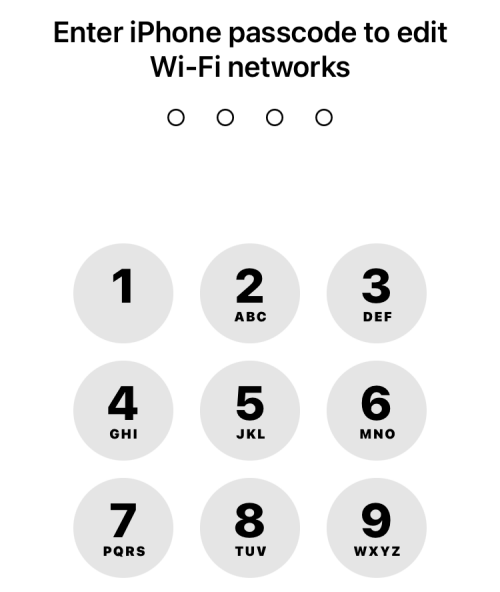
Коли ви підтвердите свою дію, ви побачите список мереж, які ви зберегли на своєму iPhone у розділі «Відомі мережі».
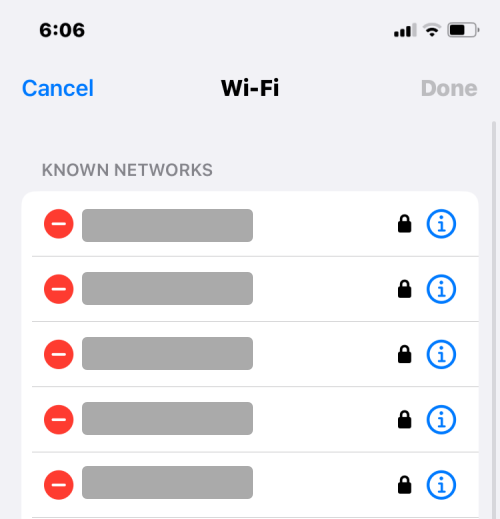
Щоб видалити мережу з цього списку, торкніться червоного значка мінус (-) ліворуч.
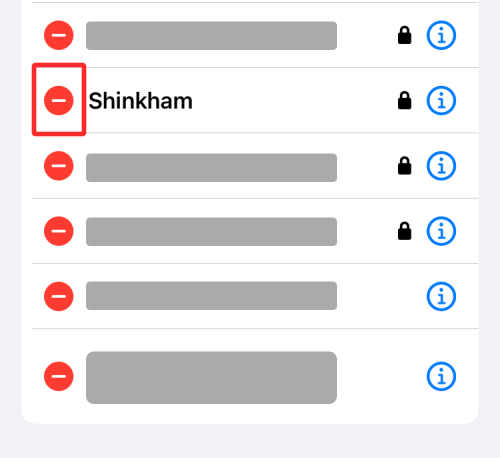
Коли ви це зробите, ви побачите опцію «Видалити» праворуч. Натисніть «Видалити» , щоб видалити вибрану мережу зі списку «Відомі мережі».
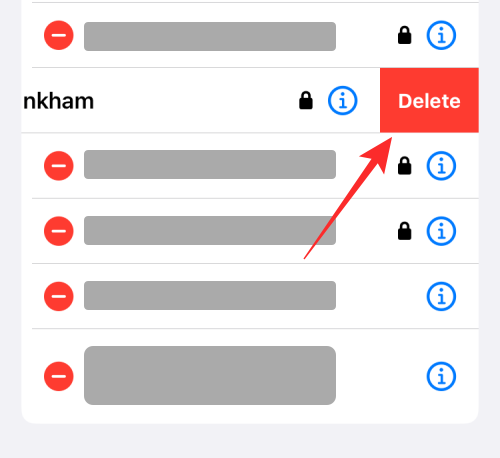
Ви можете повторити цей крок, щоб видалити інші мережі зі списку.
На цьому екрані ви також можете видалити мережу так само, як у Методі №1, торкнувшись піктограми i праворуч.
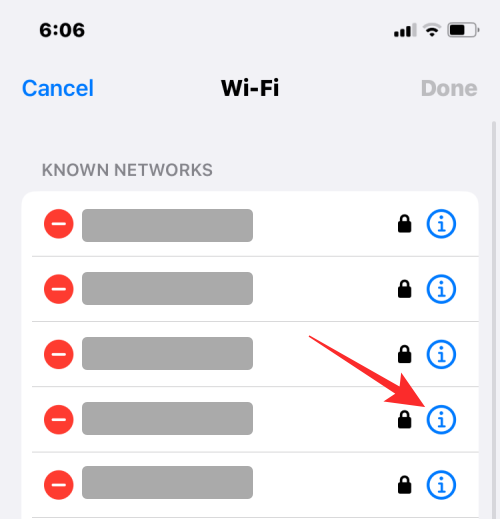
Коли ви видалите всі мережі, які планували видалити, ви можете натиснути «Готово» у верхньому правому куті.
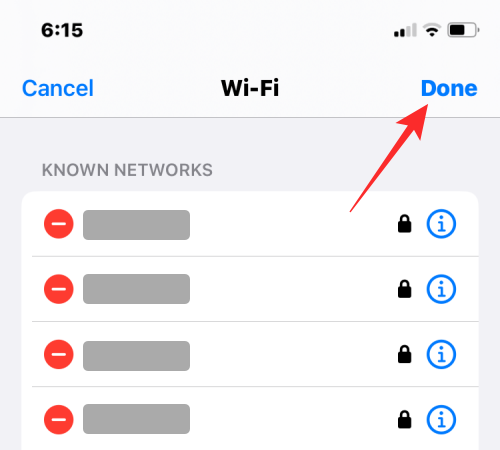
Тепер ви побачите підказку з проханням підтвердити видалення. Щоб продовжити, натисніть «Видалити» .
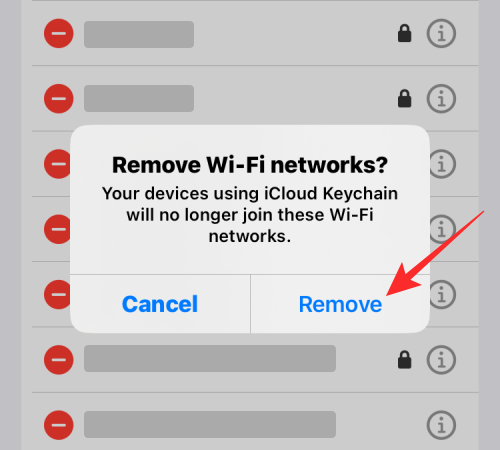
Тепер вибрані мережі буде видалено з ваших відомих мереж.
Що станеться, якщо ви видалите відому мережу зі свого iPhone?
Коли ви видаляєте відому мережу на iOS, ви фактично видаляєте її облікові дані для входу з вашого iPhone. Це запобіжить автоматичному підключенню пристрою до цієї мережі в майбутньому, навіть якщо ви перебуваєте в зоні її покриття. Якщо ви перебуваєте в зоні покриття вилученої мережі, вона відображатиметься в розділі «Інші мережі» в налаштуваннях Wi-Fi вашого iPhone.
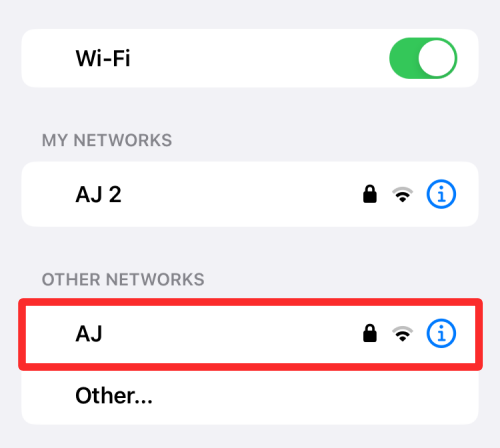
Мережі, які ви видалили зі своїх відомих мереж, також буде видалено з вашого iCloud Keychain. Це запобіжить автоматичному приєднанню до цих мереж будь-якому іншому пристрою Apple, який увійшов у ваш обліковий запис iCloud.
Що станеться, якщо ви пізніше спробуєте підключитися до видаленої мережі?
Коли ви намагаєтеся підключитися до бездротової мережі, яку ви видалили зі своїх відомих мереж, ваш iPhone або будь-який інший пристрій Apple не зможе автоматично ввійти в систему. Це тому, що видалення відомої мережі також видаляє її облікові дані для входу на всіх ваших пристроях Apple. Щоб підключитися до цієї мережі, вам потрібно буде запам’ятати її пароль або запитати його у власника мережі.
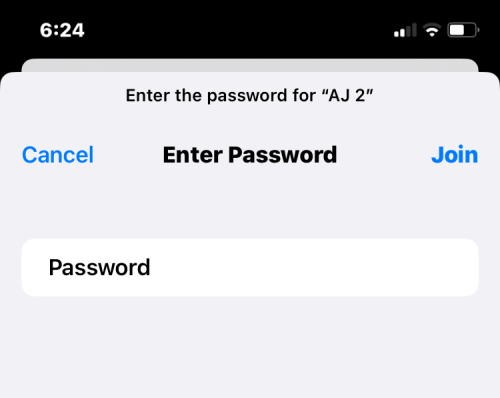
Це все, що вам потрібно знати про видалення відомих мереж на iOS.